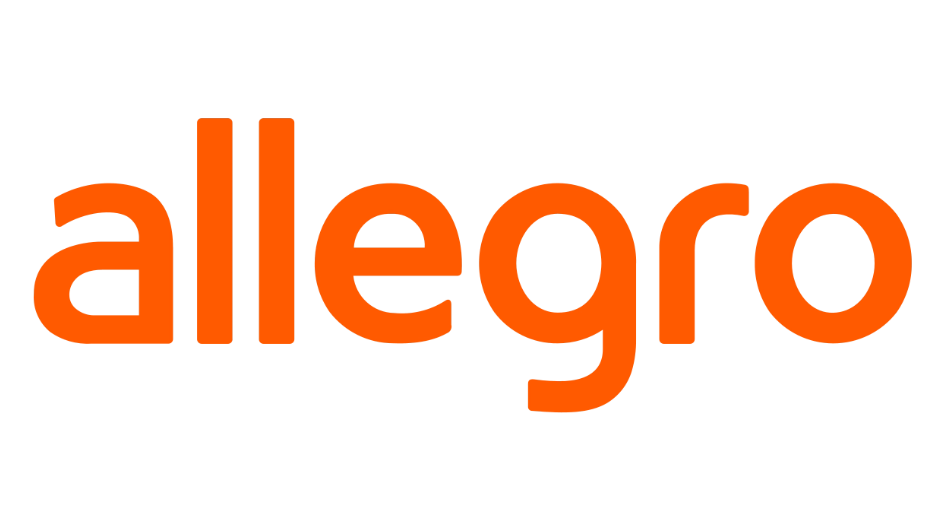
销售摘要包含关于您的订单在指定时间段内的详细信息。该摘要有助于您计算平均销售额或者总销售额。在那里,您可以查到最早2年前的数据。
如何生成报告
1、前往Orders(订单)选项卡。
2、请您点击页面底部的sales summary(销售摘要)按钮。
3、选择摘要的日期范围,您还可以选择销售市场。
4、点击order(预定)。您将会通过电子邮件收到CSV格式的销售摘要。
您在报告中可以看到哪些信息
在该文件中,您将会看到以下字段:
· OrderId——订单编号
· SellerId——卖家编号
· SellerLogin——卖家的用户名
· SellerStatus——由卖家设置的订单状态:new(新的)、processing(进行中)、ready for shipment(待发货)、canceled (已取消)、sent(已发货)
· OrderDate——订单日期(协调世界时UTC)
· BuyerId——买家编号
· BuyerLogin——买家的用户名
· BuyerEmail——买家的电子邮件地址
· BuyerCompany——买家的公司名称
· BuyerName——买家的姓名
· BuyerPhone——买家的电话号码
· BuyerAddress——买家地址
· BuyerZip——买家的邮政编码
· BuyerCity——买家的城市
· BuyerCountryCode——买家的国家代码
· PaymentId——付款编码
· PaymentStatus——付款状态
· PaymentProvider——付款供应商
· PaymentAmount——支付金额
· PaymentCurrency——支付货币
· Delivery method——配送方式
· DeliveryAmount——配送费用
· DeliveryCurrency——配送支付货币
· DeliveryAddressCompanyName——配送地址的公司名称
· DeliveryAddressName——配送地址
· DeliveryAddressPhone——配送及付款表格中的电话号码
· DeliveryAddressStreet——配送的街道名称
· DeliveryAddressZipCode——配送邮政编码
· DeliveryAddressCity——配送城市
· DeliveryAddressCountry——配送国家
· DeliveryPickupPointId——自提点编号
· DeliveryPickupPointName——自提点名称
· DeliveryPickupPointStreet——自提点的街道
· DeliveryPickupPointZipCode——自提点的邮政编码
· DeliveryPickupPointCity——自提点的城市
· InvoiceName——发票上的姓名
· InvoiceCompanyName——发票上的公司名称
· InvoiceStreet——发票上的街道名称
· InvoiceZipCode——发票上的邮政编码
· InvoiceCity——发票上的城市
· InvoiceCountry——发票上的国家
· InvoiceTaxId——发票上的增值税税率
· TotalToPayAmount——要支付的总金额
· TotalToPayCurrency——要支付的货币
· TotalPaidAmount——已支付的总金额
· TotalPaidCurrency——已支付的货币
· SellerNotes——卖家的注释
· BuyerNotes——买家的注释,给买家的消息
· Smart——订单是否以Allegro Smart!配送的信息
· TrackingNumbers——快递公司的名称和包裹追踪号。
对订单中的offer:
· OrderId——订单编号
LineItemId——订单中的offer编码
OfferId——offer编码
OfferExternalId——您自己的offer编码
Name——offer标题
Quantity——购买的产品/套装数量
Price——价格
Currency——货币。
若您上架慈善类型的offer,那么可以看到额外的栏目:
· FundraisingCampaign——关于捐款活动目的的信息。
对订单的额外服务:
· LineItemId——订单中的offer编码
· DefinitionId——额外服务的编码
· Name——额外服务的名称
· Quantity——额外服务的数量
· UnitPrice——额外服务的价格
· UnitPriceCurrency——货币
· AdditionalService——额外服务的名称。
包含摘要的文件是什么样的:
在摘要中,您首先可以看到订单的详情(Order):
接下来,订单中的offer详情(lineItem):
最后,您将会找到特定offer的额外服务 (additionalService):
若您按OrderID(order编码)筛选文件,您将会看到订单的所有详情——包括offer详情和额外服务(按订单分组)。
如何打开包含销售摘要的CSV文件
Microsoft Excel是最常用的电子表格——因此,我们展示如何在该软件中打开CSV格式的销售摘要。若您使用其他软件,那么流程可能不同。
若您在设备上有Microsoft Excel软件,那么该CSV文件默认使用该软件打开。您仅需从电子邮件中下载文件并双击它。如果操作不成功或者您发现文件中有错误(例如,没有波兰语字符),那么请导入该文件。
如何导入CSV文件
1、下载CSV文件并将其保存在您的设备中。
2、打开一个空白的Excel电子表格。
3、请点击Data(数据),然后在Get External Data(获取外部数据)部分中点击From text(从文本)。
4、选择您要导入的销售摘要文件,然后点击Import(导入)。
5、您将看到文本导入器。您可以通过3个步骤导入文本:
6、步骤1:选择标记为Delimited(分隔)的文件类型。然后指定文件的来源——选择1250 : Central European (Windows)。请您也勾选My data has headers(我的数据有标题)的方框。点击Next(下一步)。
步骤2:选择分隔号。在销售摘要中,文本以逗号分隔,因此请您选择Comma(逗号),然后点击Next(下一步)。
步骤3:请您为每一列的格式选择General。点击Finish(完成)。
7、在导入数据的窗口中,请选择您要放置数据的位置。选择Existing worksheet(现有工作表)并点击OK。完成了!
如果您需要以前交易的销售摘要,那么请点击本文下方的contact us(联系我们)按钮。